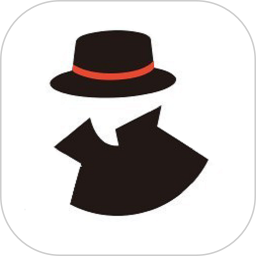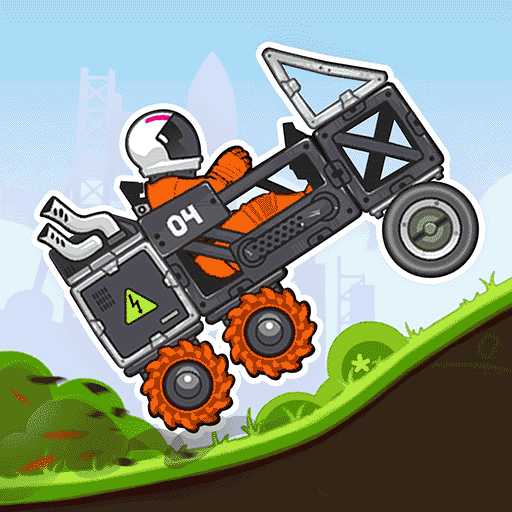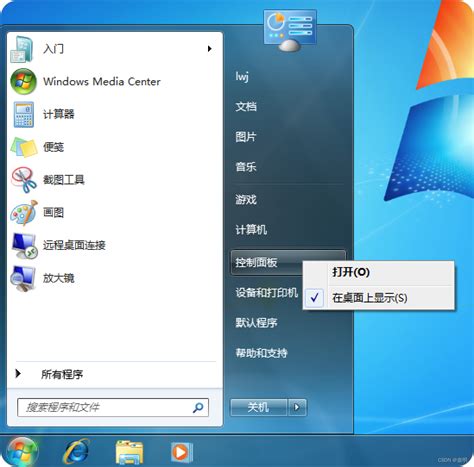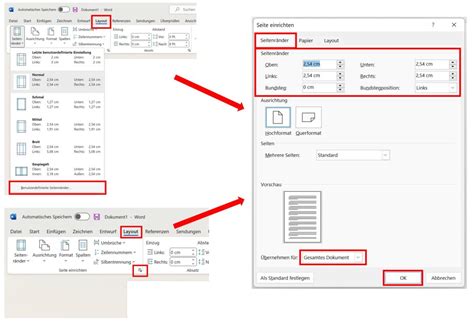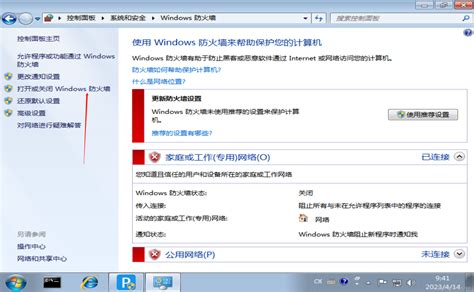Windows磁盘修复是一项重要的系统维护任务,尤其是在使用过程中遇到硬盘错误或系统异常时更显得尤为必要。磁盘修复不仅能够提升系统稳定性,还能有效避免数据丢失。本文将详细解读Windows磁盘修复的时间影响因素,并分享几种加速修复过程的实用方法,帮助广大中国用户更高效地进行磁盘维护。

一、Windows磁盘修复包含哪些内容?
Windows磁盘修复主要通过系统自带的“CHKDSK”(Check Disk)工具完成。CHKDSK能够检查磁盘中的文件系统错误、坏道和碎片情况,修复逻辑错误,恢复损坏的文件系统结构。常见的修复内容包括文件系统完整性检查、坏道检测与标记、文件碎片整理,以及文件索引和安全描述符的修复等。
二、磁盘修复所需时间解析
磁盘修复时间因多种因素变动较大,主要影响因素包括以下几方面:
1. 磁盘容量与使用情况:磁盘容量越大,修复扫描时间越长。另外磁盘上的数据越多,尤其是大量小文件的情况下,检索与修复工作所需时间也会增加。
2. 磁盘类型及读写速度:机械硬盘(HDD)和固态硬盘(SSD)的读写速度差异显著,SSD的修复速度通常更快。同时磁盘的健康状况也直接影响扫描效率,比如存在大量坏道时,处理时间明显延长。
3. 错误数量及严重程度:磁盘错误越多,系统就需要更多时间进行修复操作,尤其是当文件系统结构受损严重时,自动修复过程会更加复杂。
4. 系统资源占用和后台程序:修复过程中,是否有其他程序占用较高的CPU、内存资源会影响CHKDSK的运行效率。
据经验普通500GB机械硬盘的简单检查可能只需几分钟,而全面修复可能需要数小时;而大容量SSD,即便是完全修复通常也会控制在几分钟到半小时内。
三、如何判断Windows是否正在进行磁盘修复?
在开机时系统检测到磁盘存在问题会自动启动修复过程,屏幕上会显示类似“正在检查磁盘”等字样,进度条或百分比会动态变化。用户切勿在此过程中强制关机,以免引发更严重的磁盘损坏。
四、加速Windows磁盘修复的实用方法
1. 关闭后台应用和服务:在进行磁盘修复前,建议关闭不必要的程序,尤其是大型软件及占用资源较多的应用程序,以释放系统资源。
2. 使用SSD替代HDD:如果条件允许,使用固态硬盘可以明显减少磁盘修复时间。SSD不仅读取速度快,还更耐受物理损坏,降低出错率。
3.定期磁盘维护:定期使用系统自带的磁盘整理和清理工具,减少碎片和无用文件,提升磁盘整体性能及减少修复工作量。
4. 使用命令行工具手动修复:在Windows命令提示符或PowerShell中,使用“chkdsk /f”命令可强制修复文件系统错误,使用“chkdsk /r”则包含坏道检测,操作更彻底但时间更长。合理选择命令参数也能避免不必要的时间浪费。
5. 缩减修复范围:针对特定分区或磁盘执行修复,而非全盘扫描,可以节省部分时间。
6. 升级硬件配置:提高电脑整体硬件性能,如CPU和内存,也会加快系统处理速度,间接提升磁盘修复效率。
五、风控建议及注意事项
无论采用何种方式加速磁盘修复,都应确保数据备份以防万一。较老或多次报错的硬盘建议尽早进行替换。切勿长时间中断修复操作,否则不仅修复无效,还可能造成数据进一步损坏。
另外针对中国地区网络和软件使用环境,建议从正规渠道更新Windows系统及修复工具,避免因系统版本兼容问题导致的磁盘管理异常。
总结:Windows磁盘修复时间受磁盘容量、类型、错误程度及系统资源等因素影响较大。通过合理优化系统环境、选择合适的修复命令和保持磁盘良好状态,可以有效缩短修复时间,提高系统稳定性。希望上述详解和方法能为中国用户在日常电脑维护中提供实用参考,保障数据安全与使用体验。